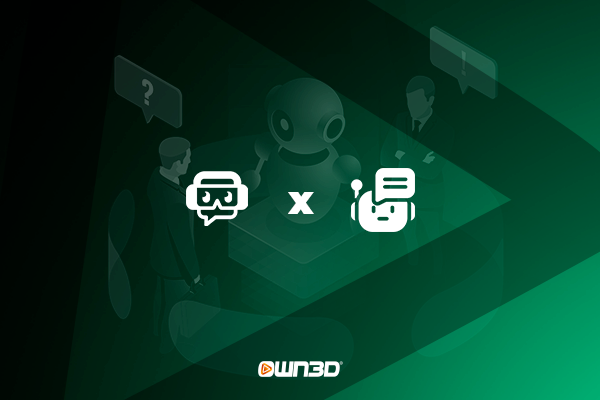1 Configuración del Streamlabs Chatbot
Los bots del chat (chatbots) facilitan mucho la vida de muchos streamers, ayudándoles a moderar el canal durante el streaming y a gestionar diversos procesos automatizados, como encuestas, temporizadores o concursos. De esta forma, el creador puede centrarse plenamente en crear su mejor contenido. Streamlabs ofrece a los streamers la posibilidad de activar su propio chatbot y configurarlo según sus propias necesidades. Entérate de cómo funciona gracias a esta guía detallada.
2 ¿Qué puedes hacer con el chatbot de Streamlabs?
Para una mejor comprensión del tema, nos gustaría introducirte en las funciones individuales que tiene el chatbot de Streamlabs.
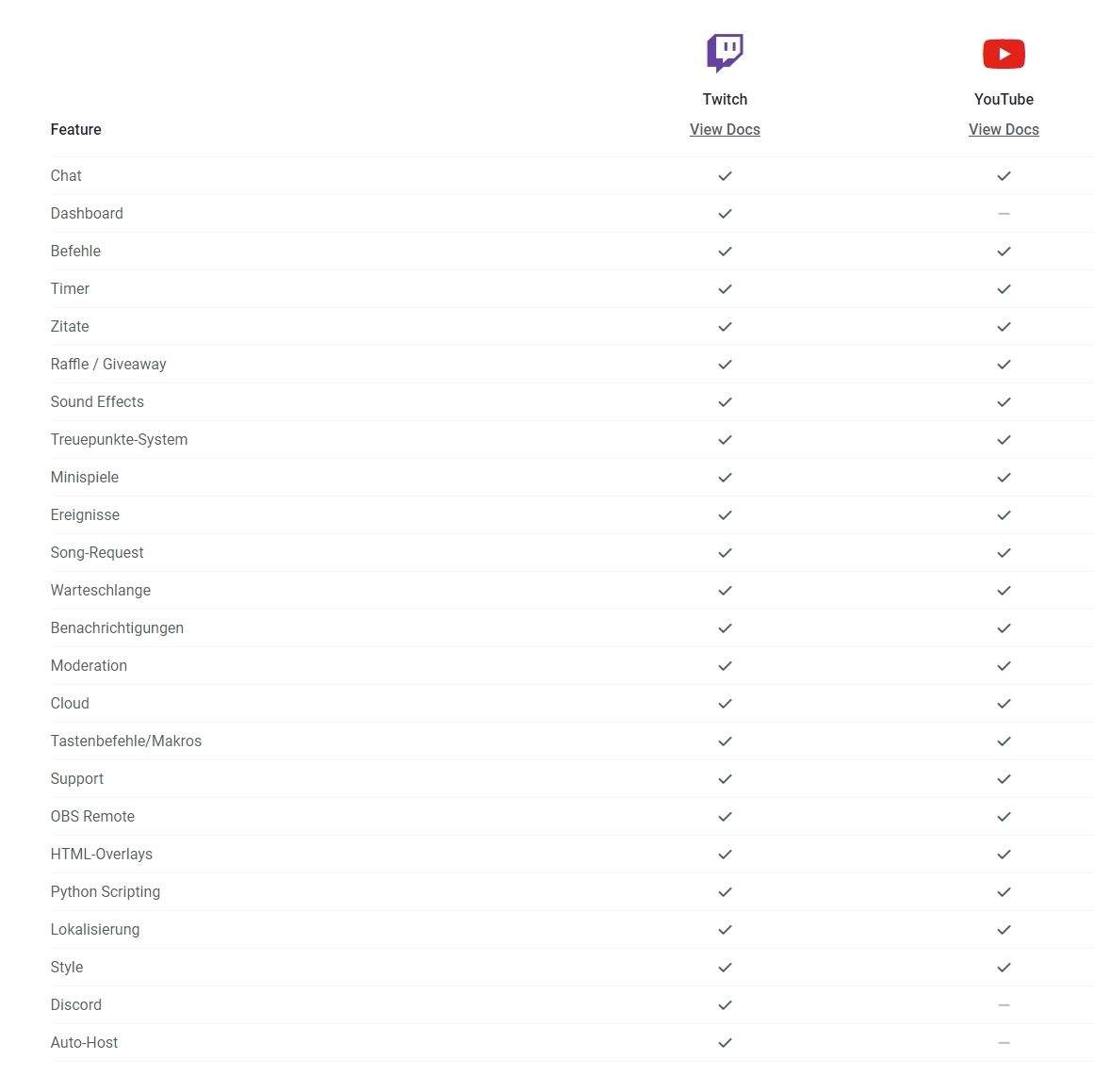
3 Configuración del chatbot de Streamlabs - guía paso a paso
Streamlabs sigue siendo una de las principales herramientas para hacer stream, y con su gran cantidad de funciones, podría incluso superar al líder de este mercado, OBS Studio. Además de la fácil integración de Streamlabs overlays predefinidos y la configuración de las alertas, entre otras cosas, los streamers creadores también pueden instalar chatbots con este software. Los usuarios de Streamlabs obtienen aquí el valor de su dinero, porque la configuración es un juego de niños y no requiere conocimientos previos. Todo lo que necesitas antes de configurar el chatbot es instalar el programa Streamlabs OBS. Puedes descargarlo aquí. Una vez que hayas instalado Streamlabs, puedes descargar la herramienta del chatbot, que encontrarás aquí. Aunque el chatbot funciona perfectamente con Streamlabs, no está integrado de serie en el programa, por lo que necesitarás dos instalaciones.
Nota: El chatbot aparece en la lista de espectadores como cualquier otro usuario y, por tanto, necesita su propia cuenta de Twitch. Así que antes de configurarlo, si no lo has hecho ya, debes crear una cuenta para tu chatbot de Streamlabs. Por supuesto, necesitarás una dirección de correo electrónico que aún no esté registrada en Twitch. Echa un vistazo a nuestra guía completa de Twitch.
- Abre el archivo de instalación.
- Haz clic en el menú de instalación como de costumbre y marca Launch Streamlabs Chatbot al final.
- Tras abrir el programa, el asistente te guiará por el proceso de instalación. Haz clic en Iniciar/Start.
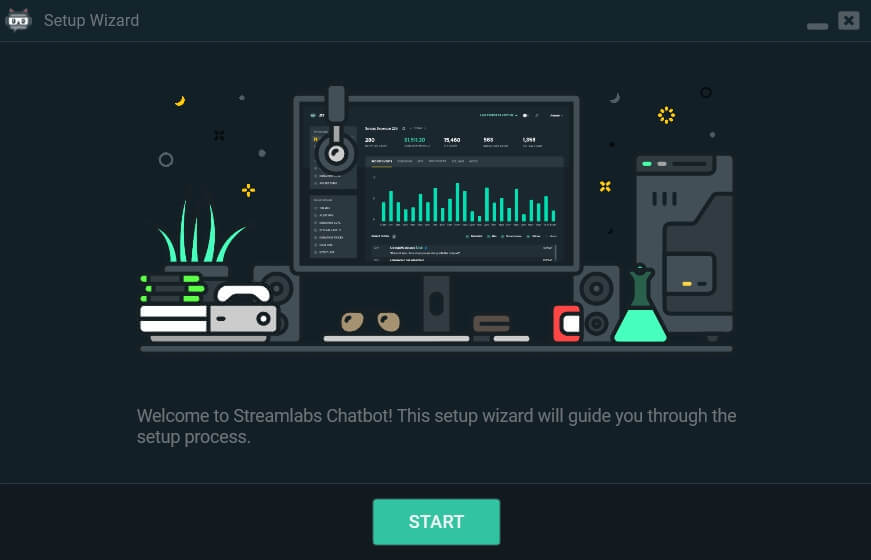
- En el siguiente paso, selecciona tu plataforma de streaming preferida y haz clic en Siguiente (Next).
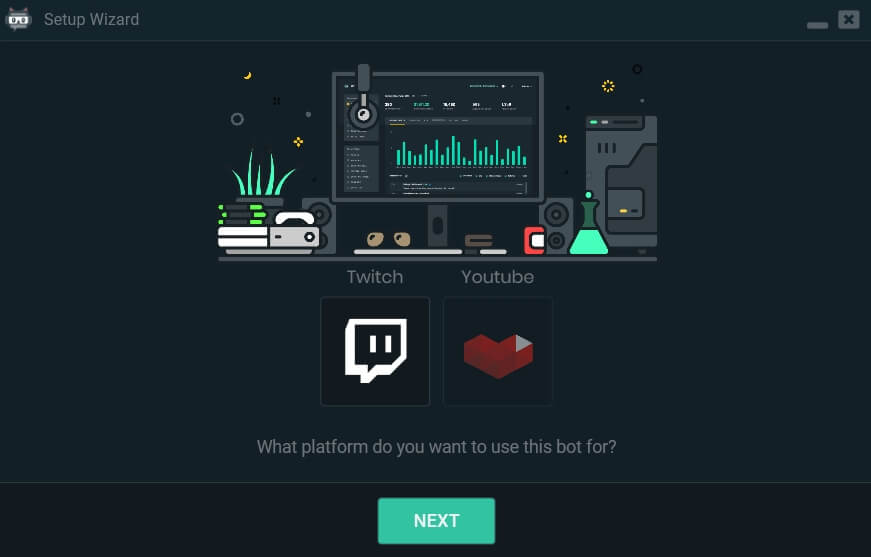
- Después de la comprobación obligatoria del sistema, puedes volver a hacer clic en Siguiente.
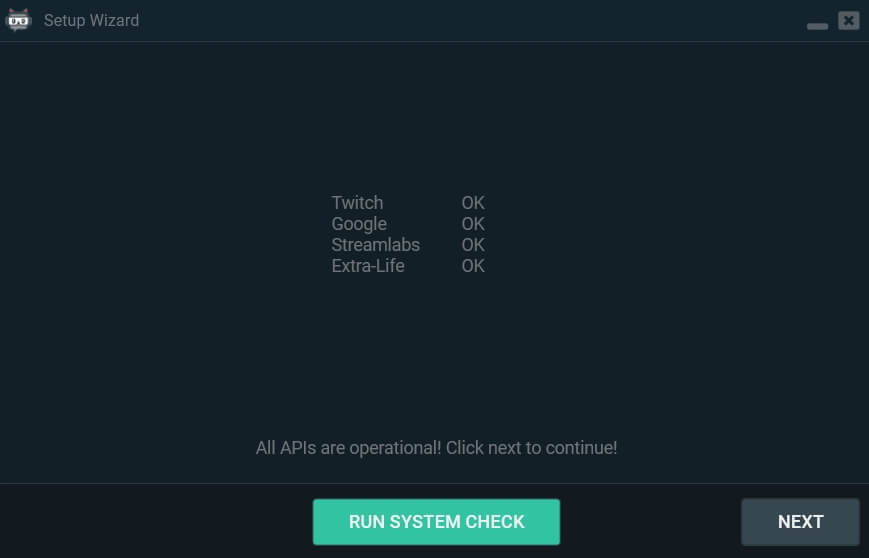
- Ahora inicia sesión con los datos de la cuenta que usarás como chatbot. Ahora tienes que iniciar sesión con tu cuenta principal de Twitch para que se pueda establecer una conexión entre el chatbot y la cuenta de Twitch.
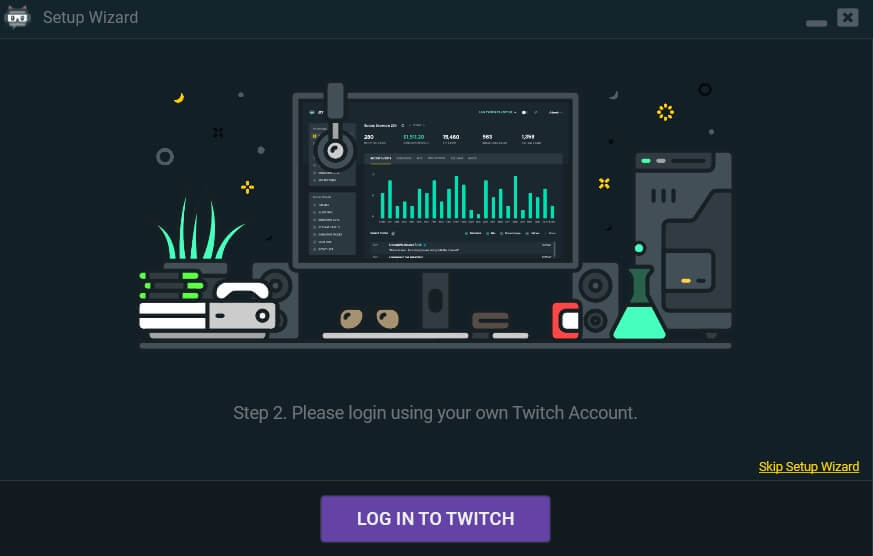
- Una vez hecho esto, todo lo que tienes que hacer es iniciar sesión en Streamlabs con tu cuenta principal y pegar el código de seguridad en el campo correspondiente del asistente. Para ello, haz clic en Iniciar sesión en Streamlabs y luego en Aprobar.
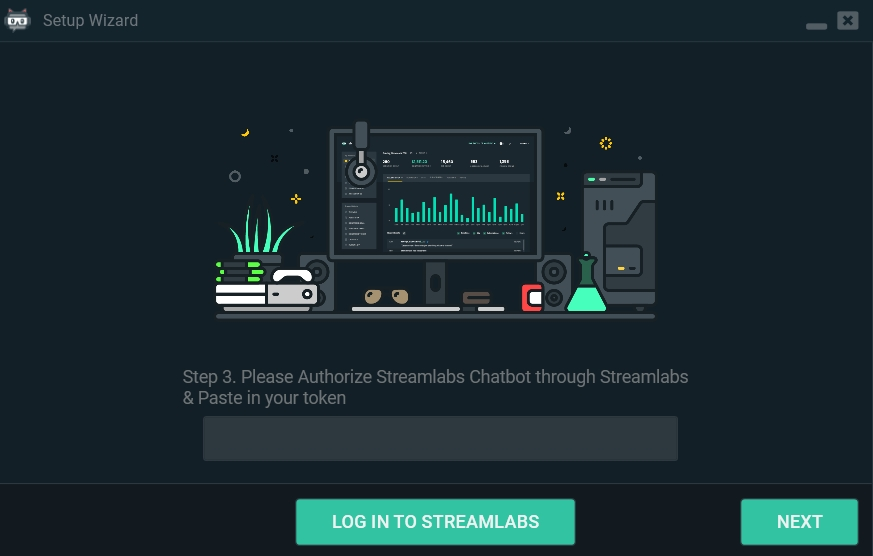
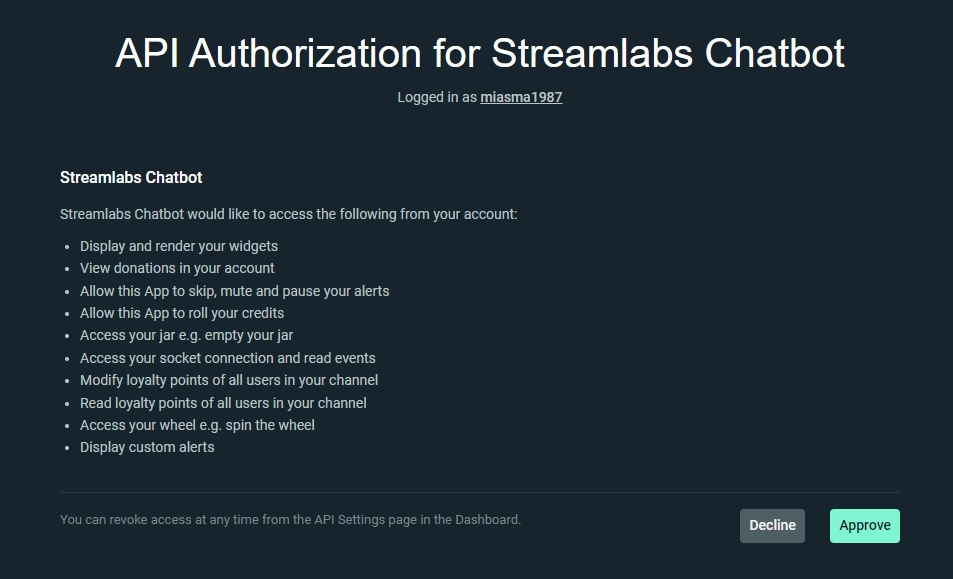
- La siguiente pantalla te mostrará el token de Streamlabs, que simplemente puedes copiar y pegar en el campo haciendo clic en Copiar.

- Ahora se pone interesante: En el siguiente paso, selecciona la configuración del chatbot que prefieras y finalmente haz clic en Siguiente. Puedes encontrar más información sobre la configuración más adelante en la guía.
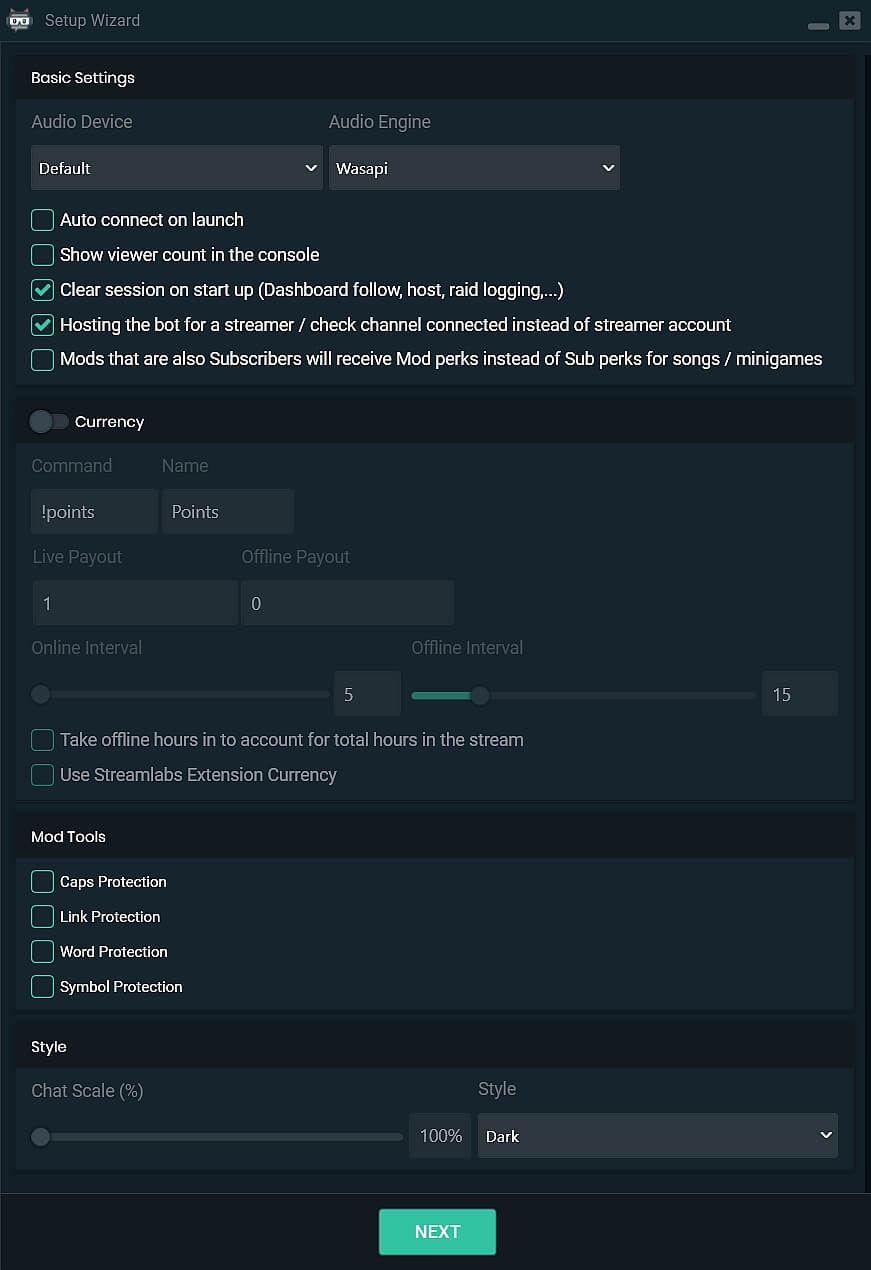
- Ya has configurado con éxito tu propio chatbot en Streamlabs.
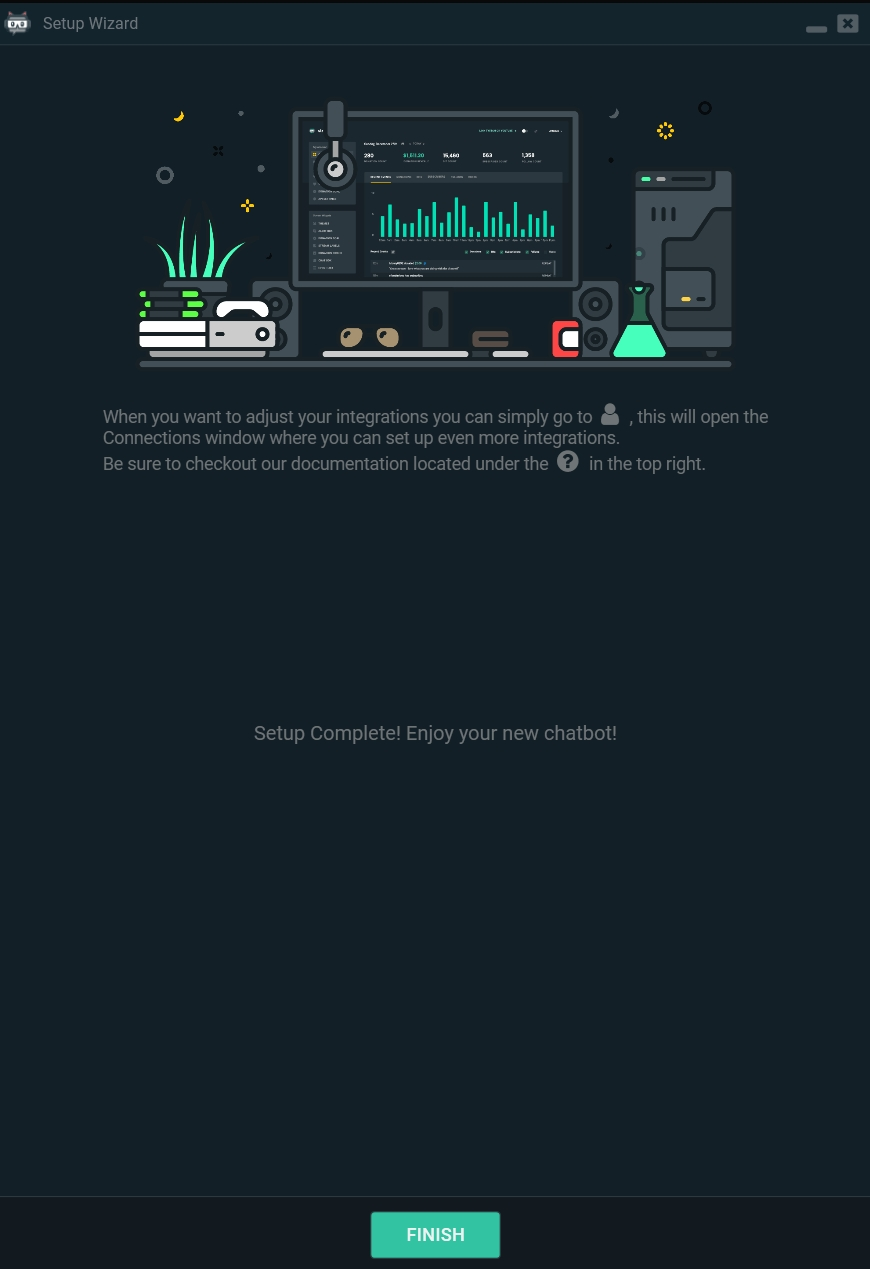
4 Streamlabs Chatbot - Funciones y resumen de sus características
Una vez que estés en la pantalla principal del programa, la herramienta real se abre en todo su esplendor. En esta sección, nos gustaría enseñarte las características y funciones del chatbot de Streamlabs y explicarte, para empezar, de qué tratan los elementos del menú de la parte izquierda.
4.1 Dashboard (Panel de control)
En el panel de control (Dashboard), puedes ver y cambiar toda la información básica de tu stream. Además, este menú te ofrece la posibilidad de mandar una Raid a otros canales de Twitch, hostearlos y gestionar anuncios. Aquí tendrás siempre una visión perfecta de todo lo que sucede en tu stream. Incluso puedes ver la calidad de la conexión del stream mediante las cinco barras de la esquina superior derecha.
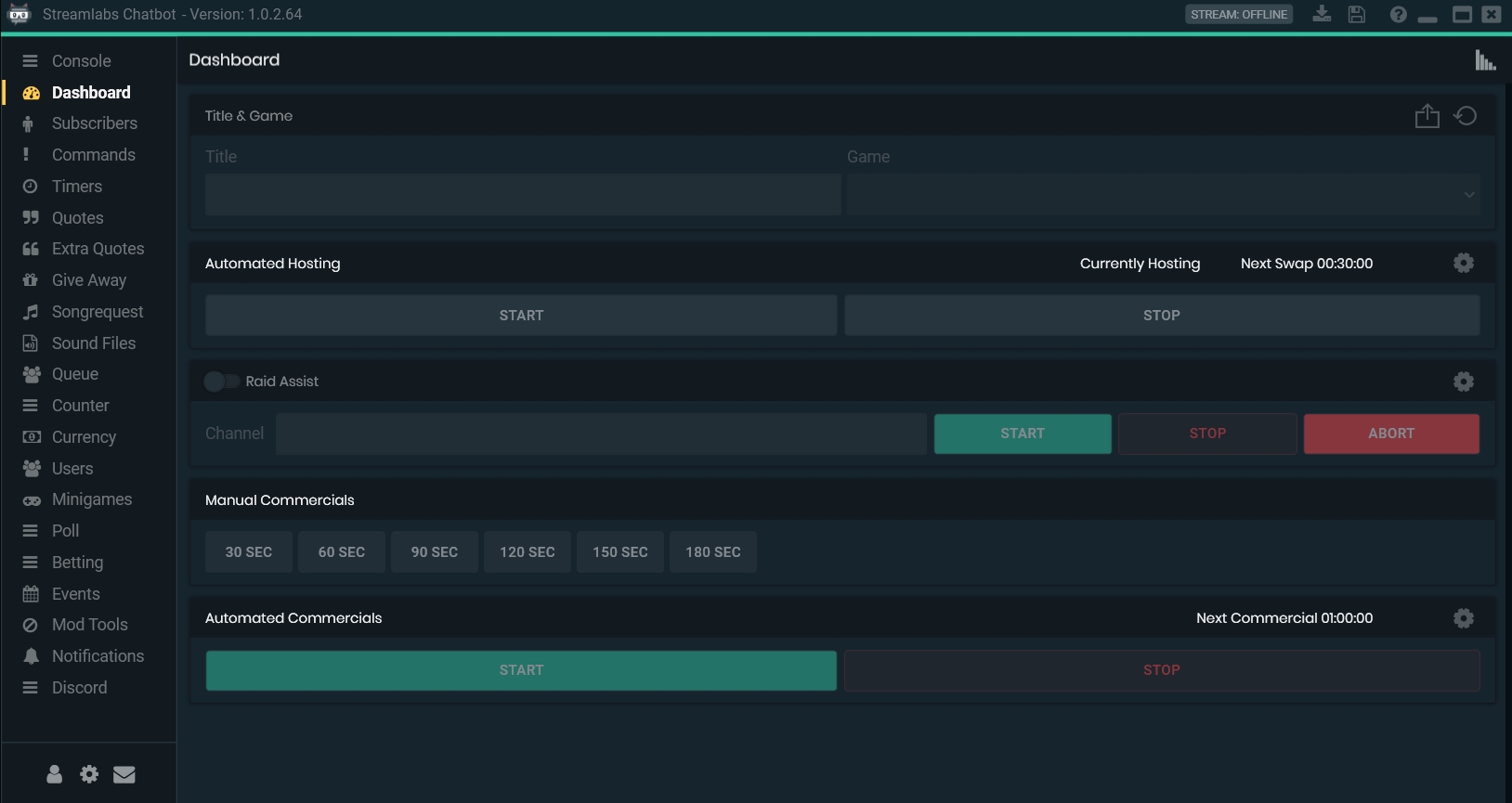
4.2 Subscribers (Suscriptores)
Si ya eres un afiliado o partner de Twitch, esta función te permite ver y gestionar todos tus suscriptores. Te da una buena visión general de quién está apoyando tu canal mensualmente, cuándo se suscribió esa persona al canal y qué plan de suscripción seleccionó. Por último, más abajo puedes ver cuántos suscriptores tienes actualmente y cuántos tienes de cada nivel o “tier”.
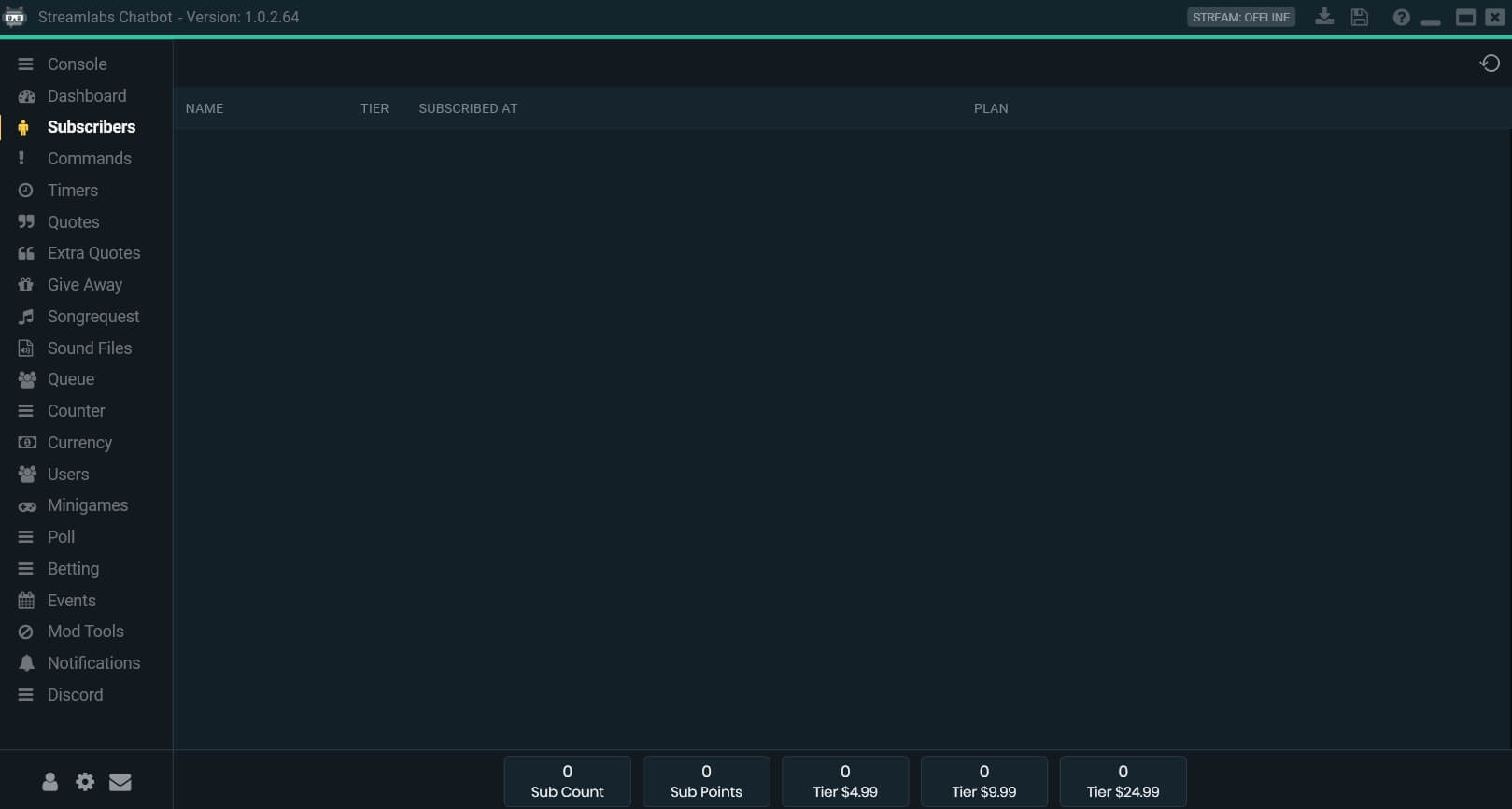
4.3 Commands (Comandos)
Los comandos del chatbot de Streamlabs son muy completos y los puedes personalizar a tu gusto. Como tu Chatbot de Streamlabs tiene la capacidad de cambiar muchas cosas que afectan a tu stream, puedes controlarlo para que realice varias acciones usando los Comandos de Chatbot de Streamlabs. Por ejemplo, puedes cambiar el título y la categoría del stream o banear a ciertos usuarios. En este menú, tienes la posibilidad de crear diferentes Comandos Chatbot de Streamlabs y ponerlos a disposición de diferentes grupos de usuarios. De esta manera, tus espectadores también pueden utilizar toda la potencia del chatbot y obtener información sobre tu stream con diferentes Comandos de Chatbot de Streamlabs. Si quieres saber más sobre los Comandos Chatbot de Streamlabs, te recomendamos que consultes esta documentación de 60 páginas de Streamlabs.
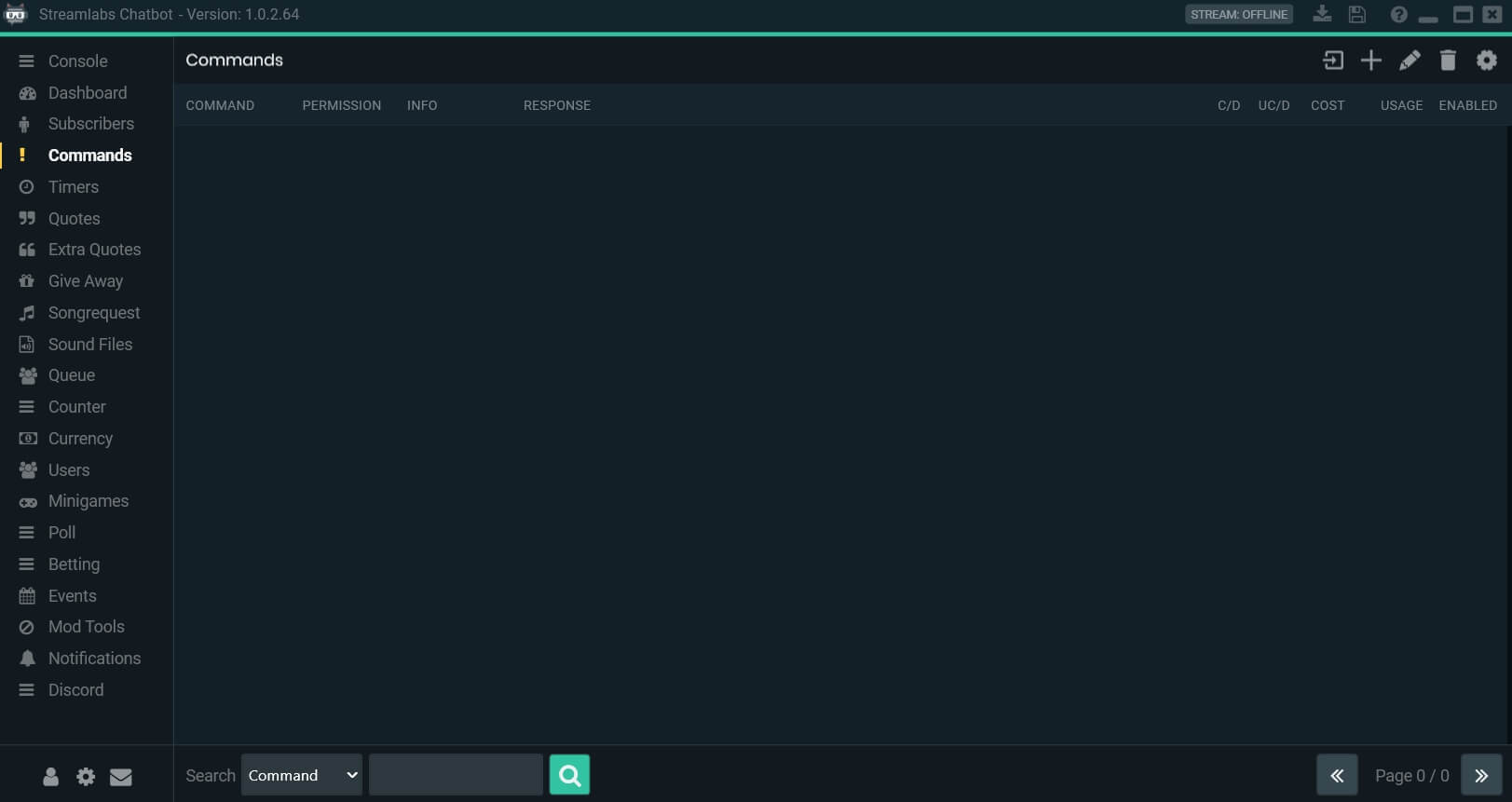
4.4 Timers (Temporizadores)
Los temporizadores son una ayuda importante para que tus espectadores puedan anticipar cuándo van a ocurrir ciertas cosas o cuándo va a empezar tu stream. Puedes configurar y guardar fácilmente estos temporizadores con el chatbot de Streamlabs para poder acceder a ellos en todo momento. Algunos streamers ponen un temporizador en su stream antes de que éste comience - en este caso, el stream ya está en línea, pero el temporizador permite a algunos usuarios entrar en el chat antes de que comience realmente, después de ver la notificación de Twitch de que estás en directo un poco tarde. El AFK o las cuentas atrás también se pueden establecer con un temporizador.
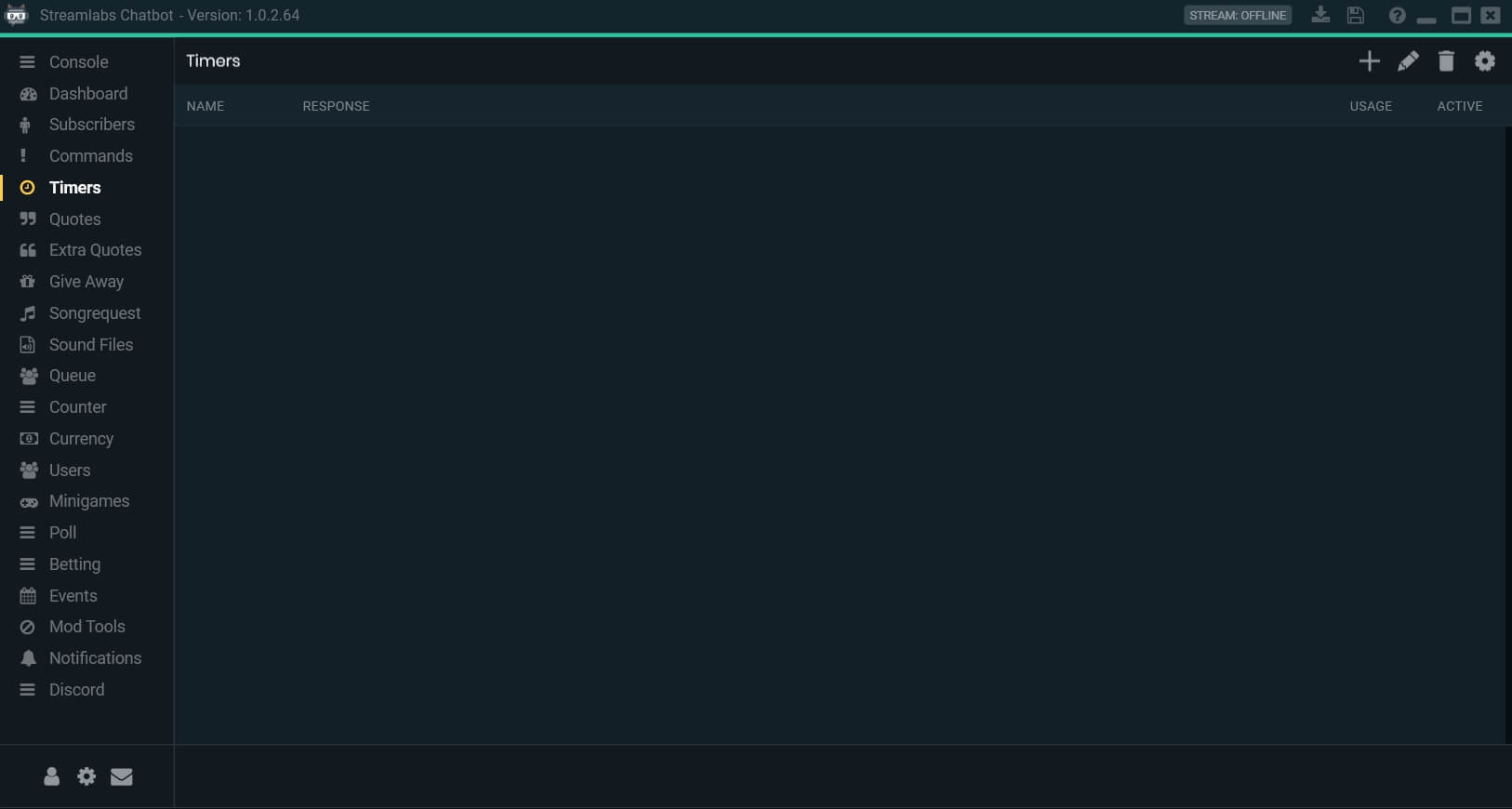
4.5 Quotes & Extra Quotes (Citas)
Las citas históricas o graciosas siempre animan el ambiente en el chat. Si ya tienes algunos chistes internos con tu comunidad, esta función es perfecta para consolidarlos y tenerlos siempre disponibles. Puedes escribir ciertas citas y otorgarles un comando específico. En el chat, esta línea de texto se mostrará en cuanto un usuario escriba el comando correspondiente.
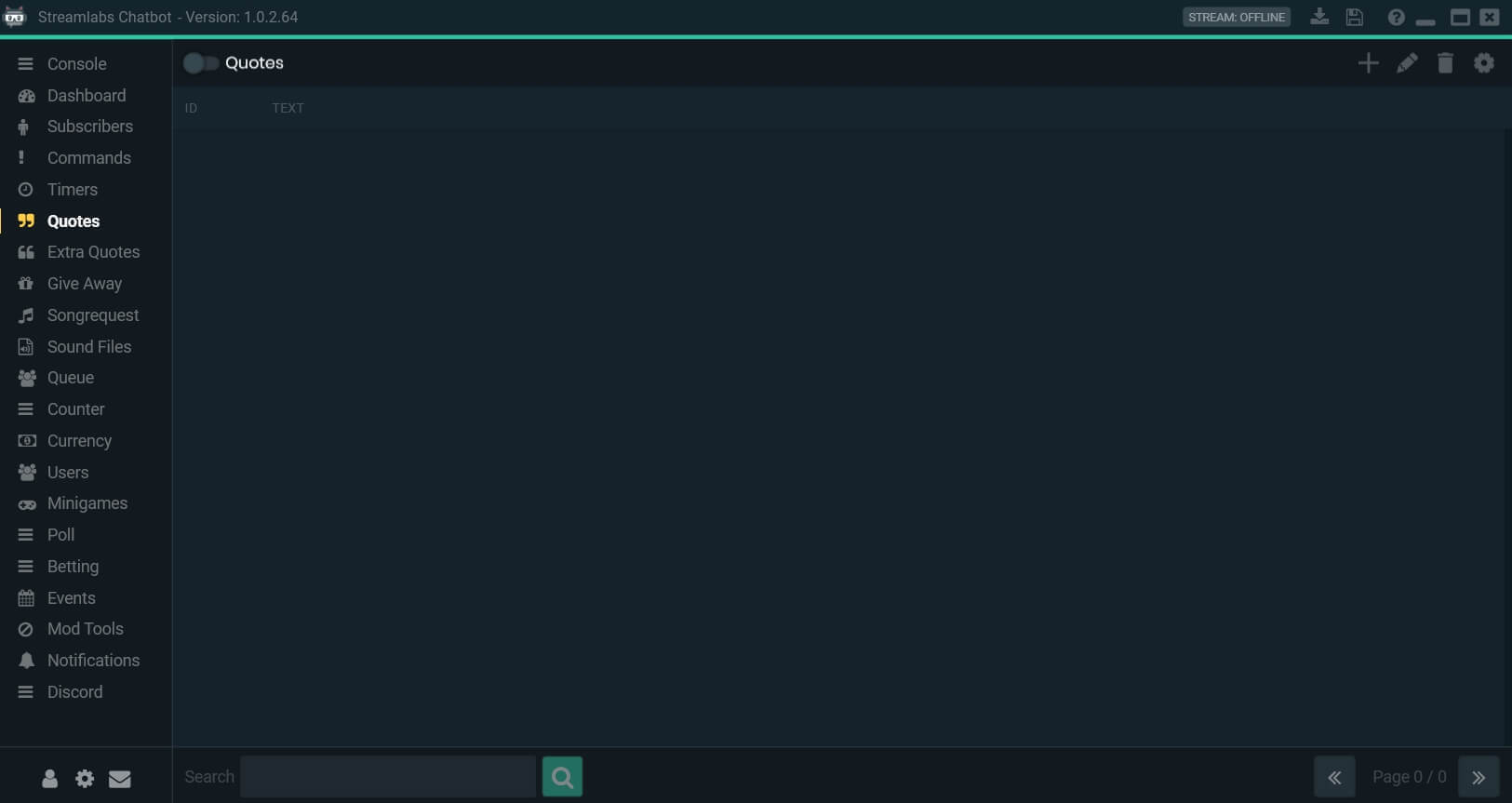
4.6 Give Away (Sorteos)
En el mundo del streaming, es habitual realizar, de vez en cuando, sorteos y entregar regalos a miembros afortunados de tu comunidad. Pueden ser productos digitales, como claves de juegos, o artículos físicos, como hardware de gaming o merch. Para gestionar estos sorteos de la mejor manera posible, puedes utilizar el chatbot de Streamlabs. Aquí puedes crear y gestionar fácilmente rifas, sorteos y regalos. Con unos pocos clics, se pueden determinar los ganadores generados automáticamente, para que se trate de un sorteo justo.
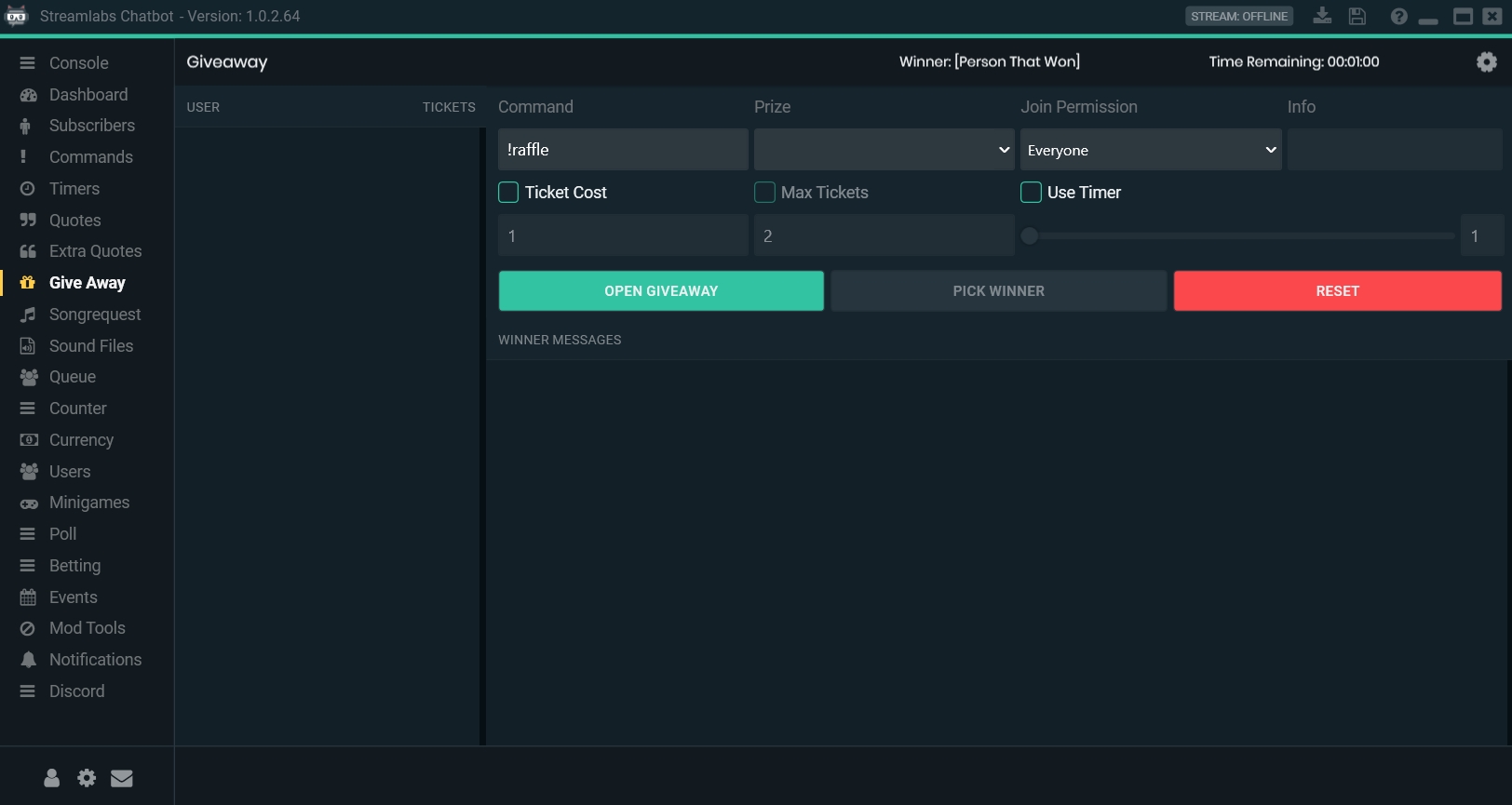
4.7 Song request (Pedir canciones)
Algunos streamers ponen canciones durante sus directos para amenizar un poco el ambiente. Para que tus espectadores también puedan elegir qué canciones se reproducen, se puede integrar en tu streaming el "Songrequest". El chatbot de Streamlabs se configura para que la música deseada se reproduzca automáticamente después de que tú o tus moderadores hayáis comprobado la petición. Por supuesto, debes asegurarte de no reproducir música con derechos de autor. De lo contrario, tu canal puede ser rápidamente bloqueado por Twitch.
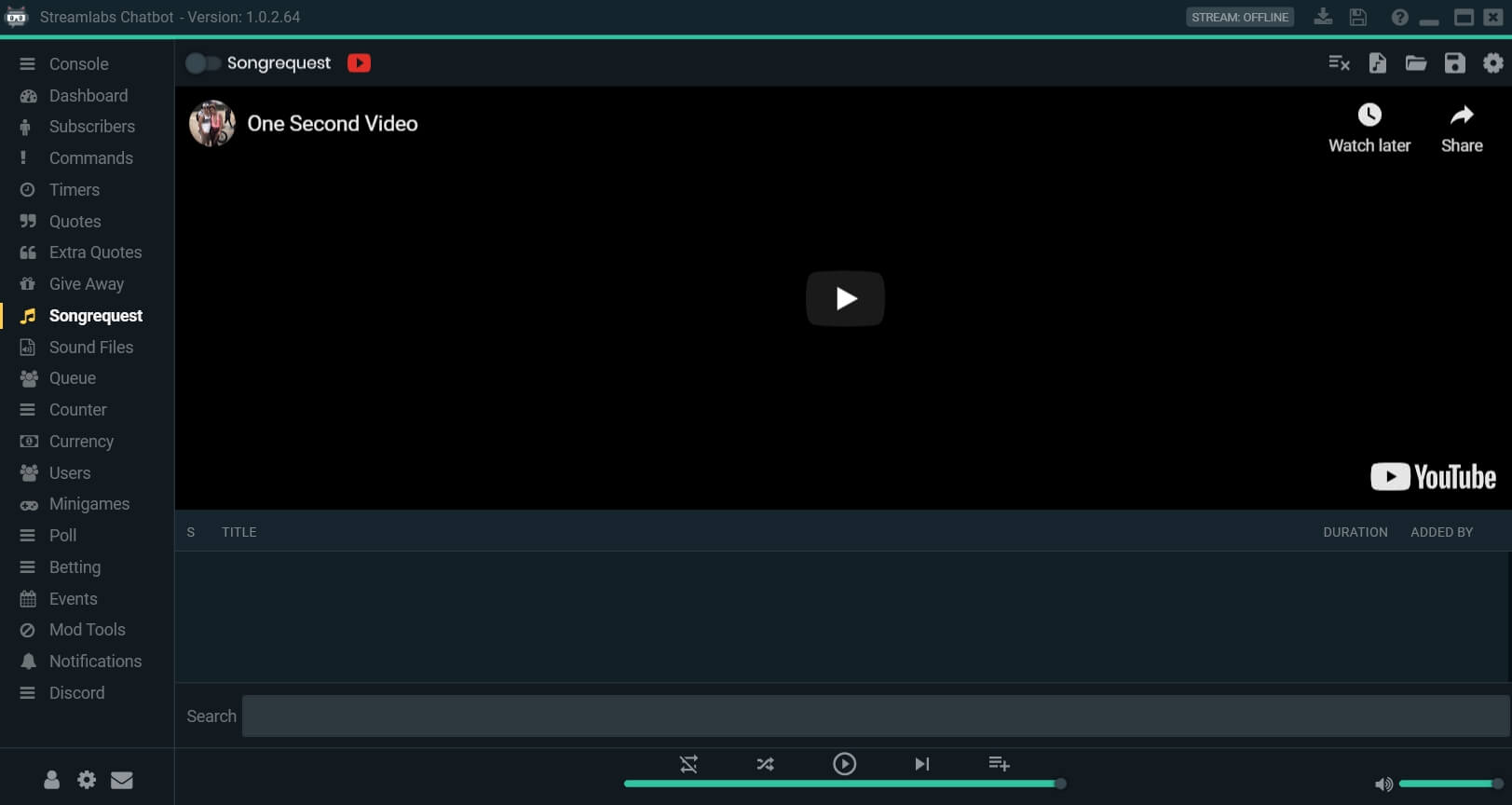
4.8 Sound Files (Sonidos)
¿Quieres que se reproduzca un determinado archivo de sonido después de que alguien use un comando de chat de Streamlabs? Entonces puedes hacer uso de esta estupenda función. Tienes la posibilidad de incluir diferentes archivos de sonido de tu PC y ponerlos a disposición de tus espectadores. Suelen ser archivos de sonido cortos y concisos que proporcionan una risa. Por supuesto, no debes utilizar archivos con derechos de autor, ya que esto puede acarrear problemas.
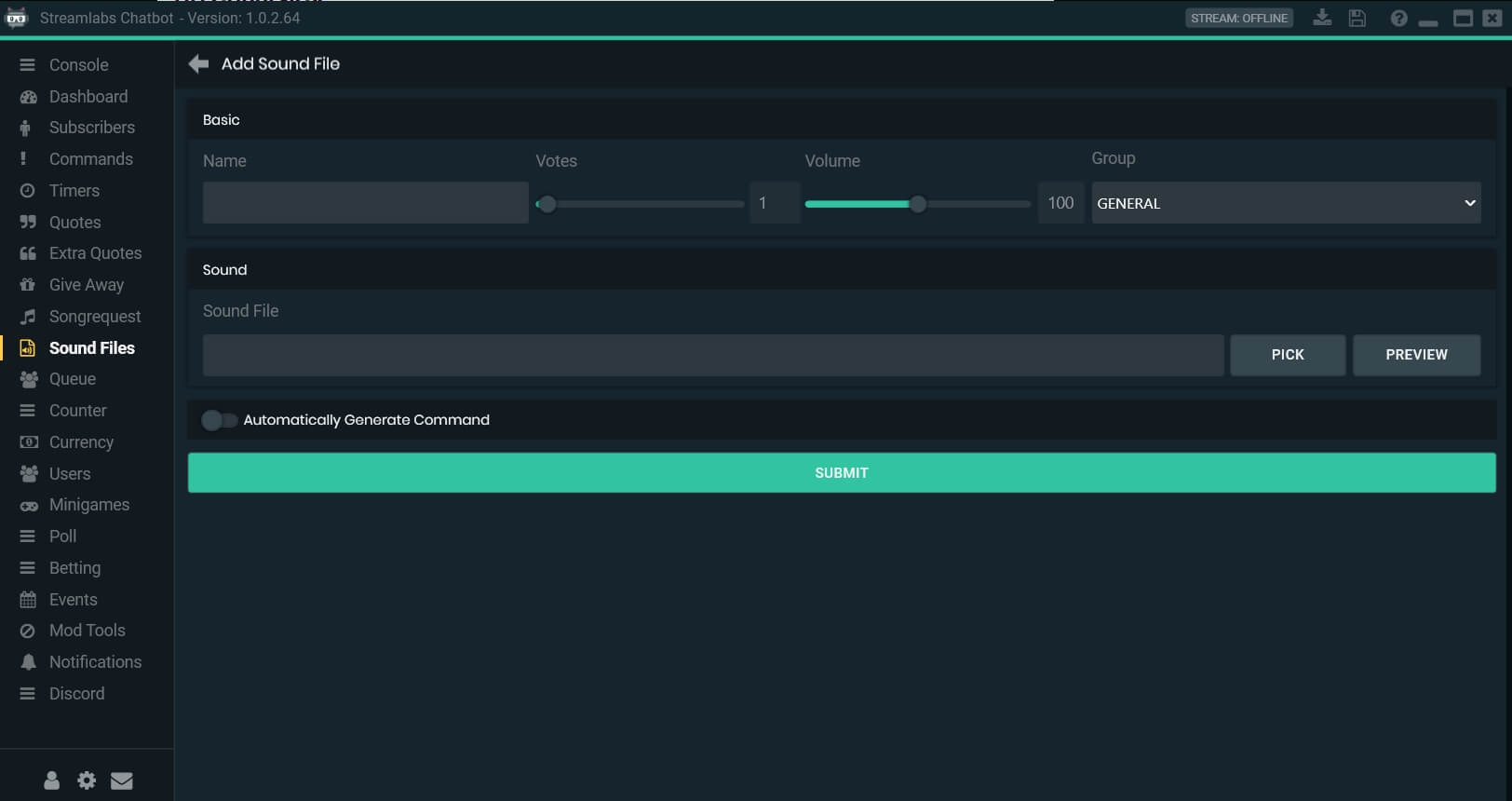
4.9 Queue (Colas de espera)
Ya no es un secreto que los streamers juegan a diferentes juegos junto a su comunidad. Sin embargo, durante los directos que tienen más de 10 espectadores, a veces puede ser difícil encontrar a las personas adecuadas para jugar juntos. Por ejemplo, si se buscan 5 personas entre 30 espectadores, no es fácil para algunos creadores ser objetivos y dejar la selección al azar. Por eso, con esta función, das a tus espectadores la oportunidad de hacer cola para jugar contigo. Con el comando !Join, los usuarios pueden inscribirse y recibirán una notificación cuando les llegue su turno de jugar contigo.
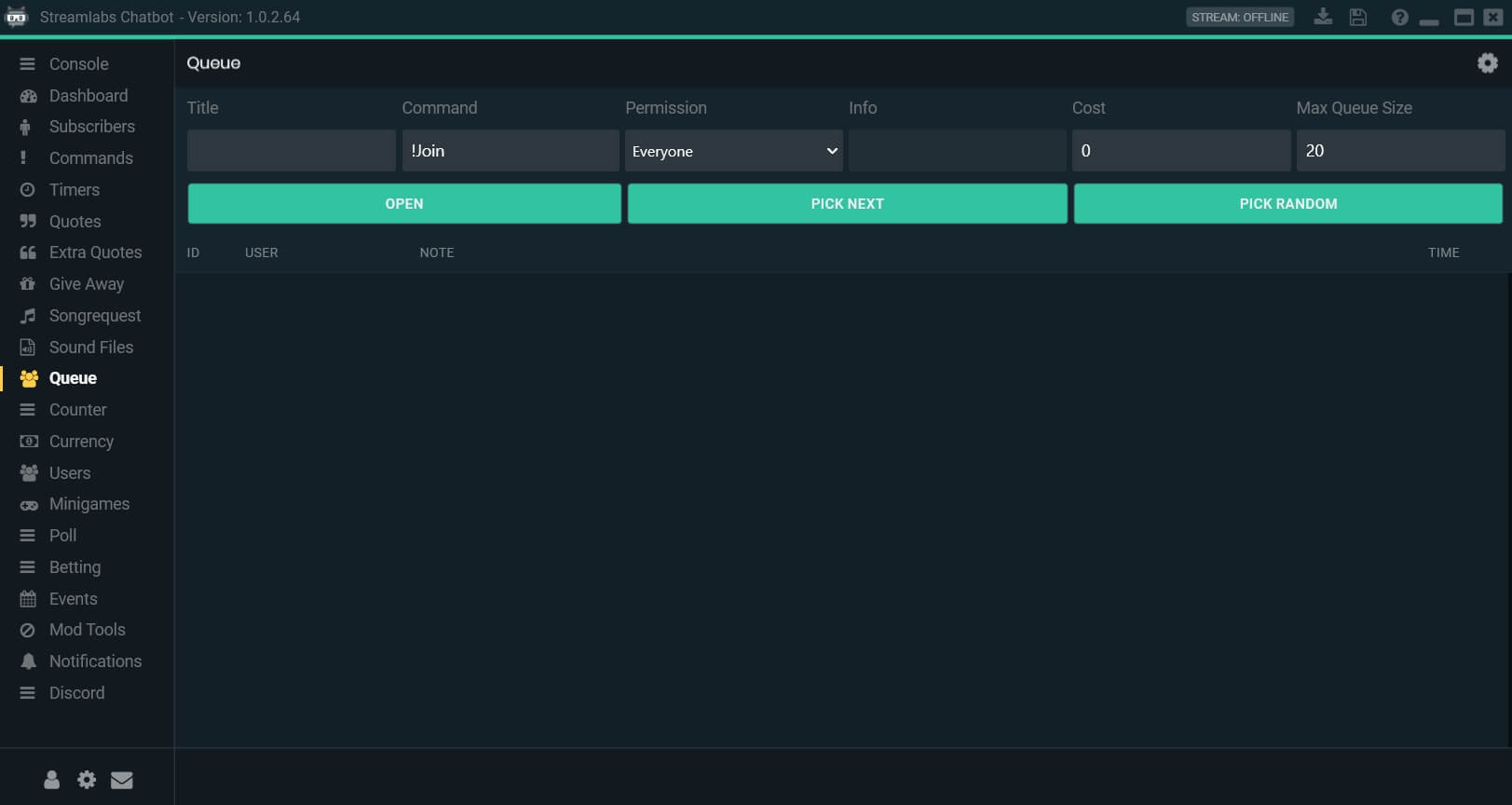
4.10 Counter (Contador)
La función de contador del chatbot de Streamlabs es bastante útil. Con diferentes comandos, puedes contar ciertos eventos y mostrar el contador en la pantalla del stream. Por ejemplo, cuando juegas a videojuegos especialmente difíciles, puedes establecer un contador de muertes para mostrar a los espectadores cuántas veces has muerto. Con un simple comando "muerte" en el chat, tú o tus mods podéis añadir un evento en este caso, para que el contador aumente. Por supuesto, puedes cambiar el tipo de contador y el comando según lo requiera la situación.
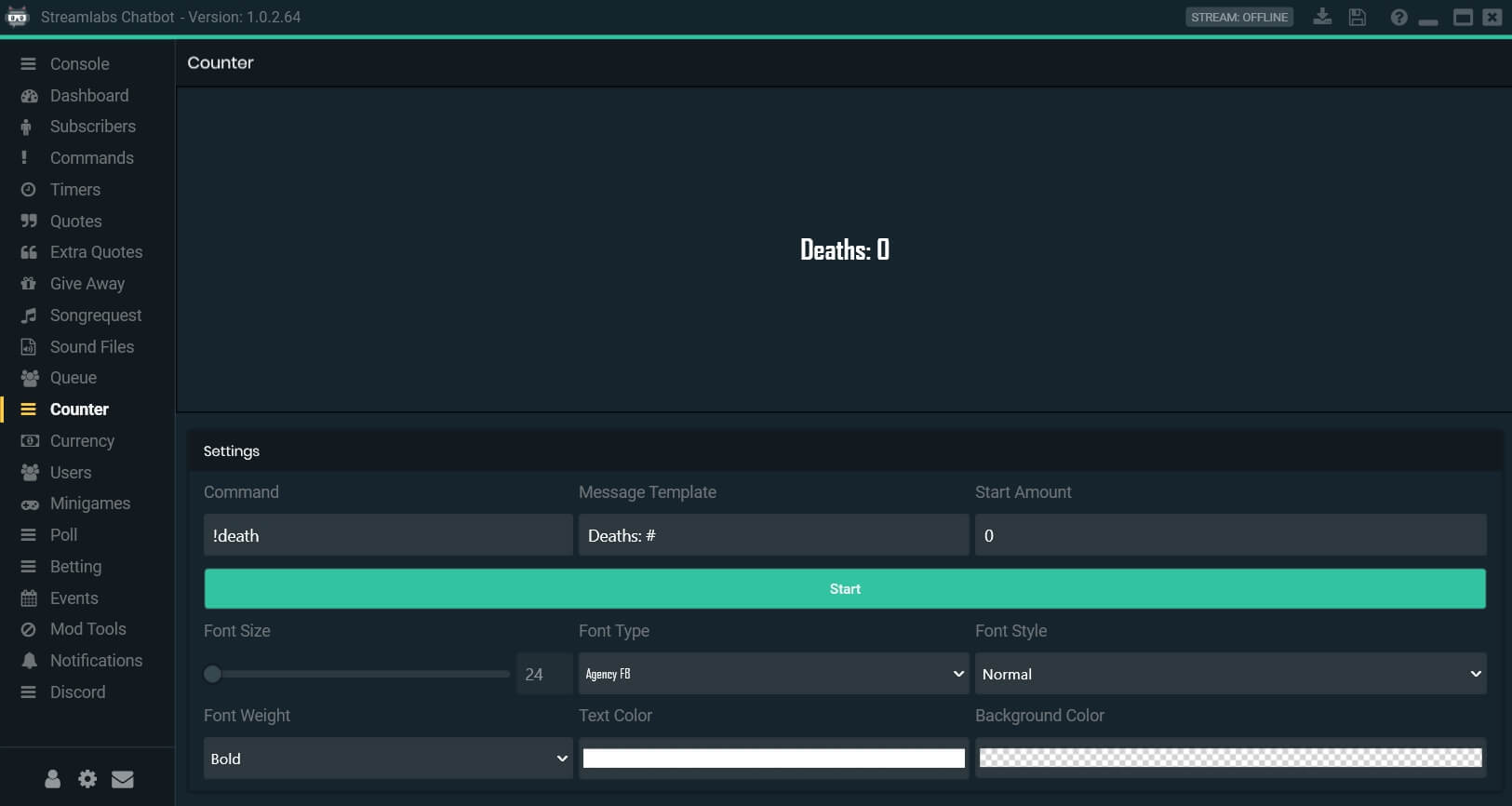
4.11 Currency (Moneda propia)
Una moneda propia: ¿el sueño de todo streamer? La función de moneda del chatbot de Streamlabs te permite, al menos, crear esa moneda y ponerla a disposición de tus espectadores. Tus espectadores ganarán monedas. Esta función es muy interesante para los creadores que aún no tienen un estatus de afiliado o de socio, ya que, desde la introducción de los puntos oficiales del canal de Twitch, esta función se ha quedado desfasada.
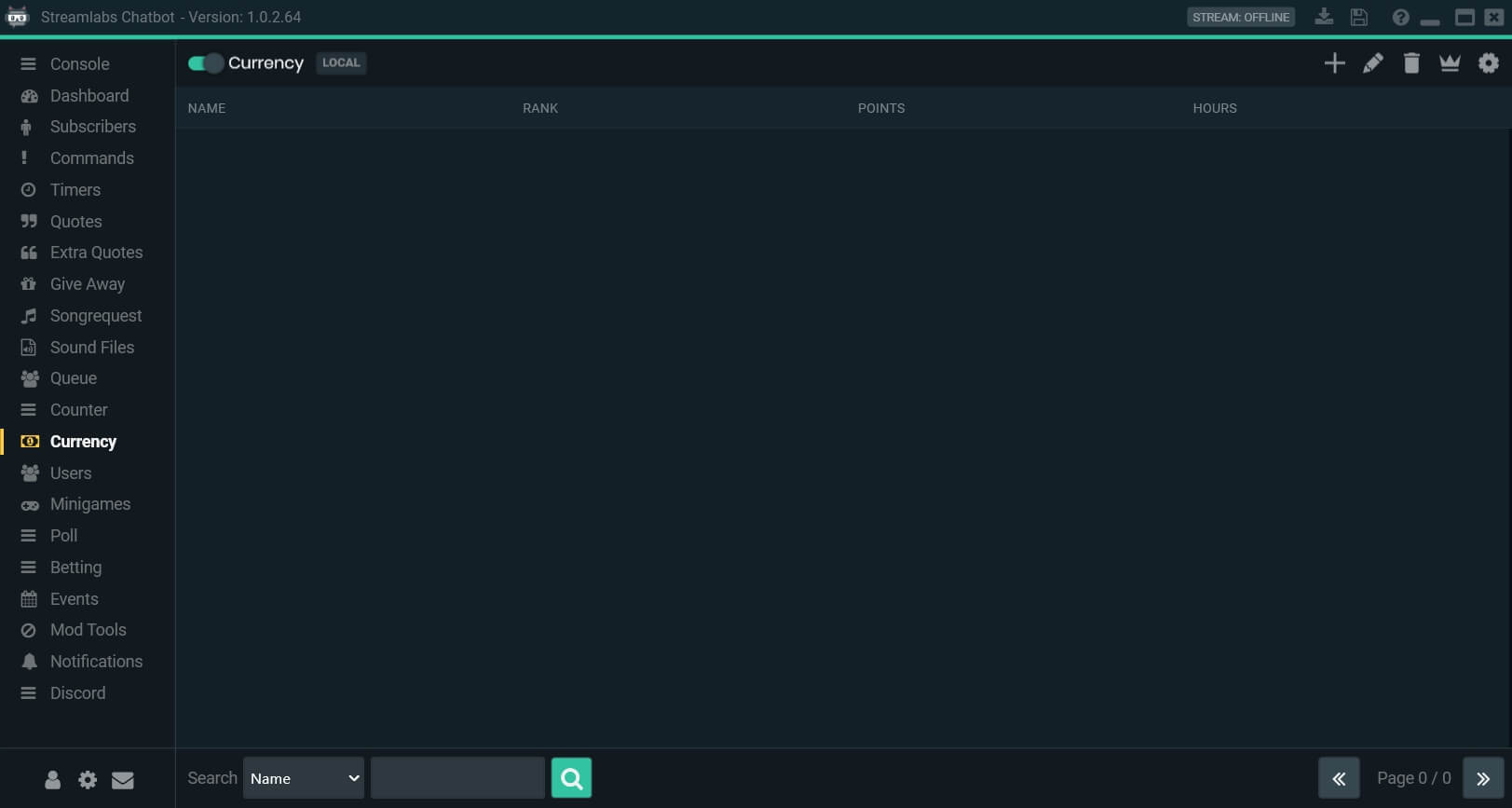
4.12 Users (Usuarios)
Aquí tienes un gran vistazo general de todos los usuarios que están participando actualmente en el streaming y que lo han visto alguna vez. También puedes ver cuánto tiempo llevan viéndolo, qué rango tienen y hacer ajustes adicionales al respecto.
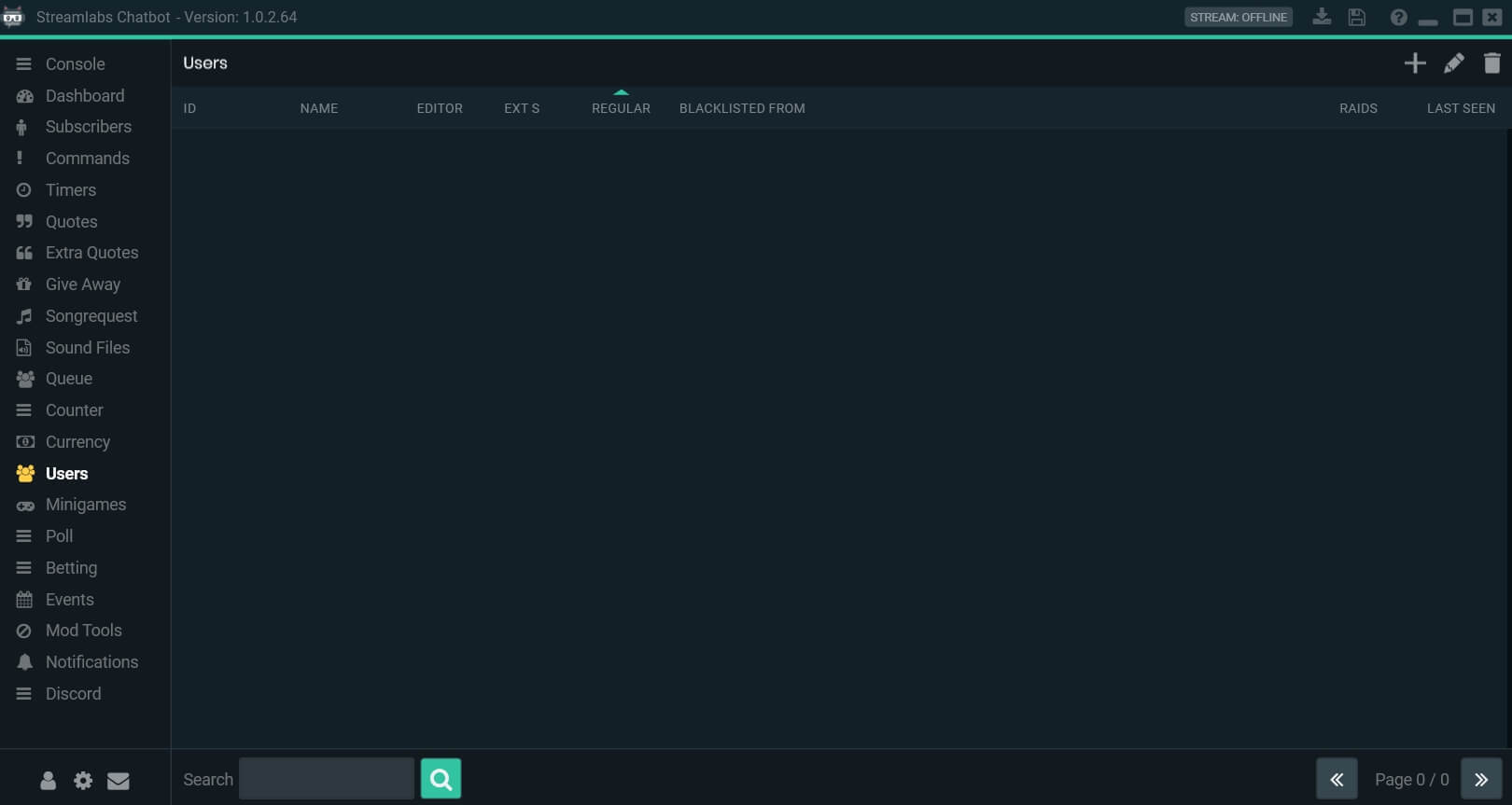
4.13 Minigames (Minijuegos)
¿Te apetece un poco de variedad durante el streaming? Entonces mantén a tus espectadores atentos con un divertido minijuego. Con la ayuda del chatbot de Streamlabs, puedes iniciar diferentes minijuegos con un simple comando, en los que pueden participar todos tus espectadores. Puedes establecer tú mismo todas las preferencias y ajustes y personalizar el juego en consecuencia.
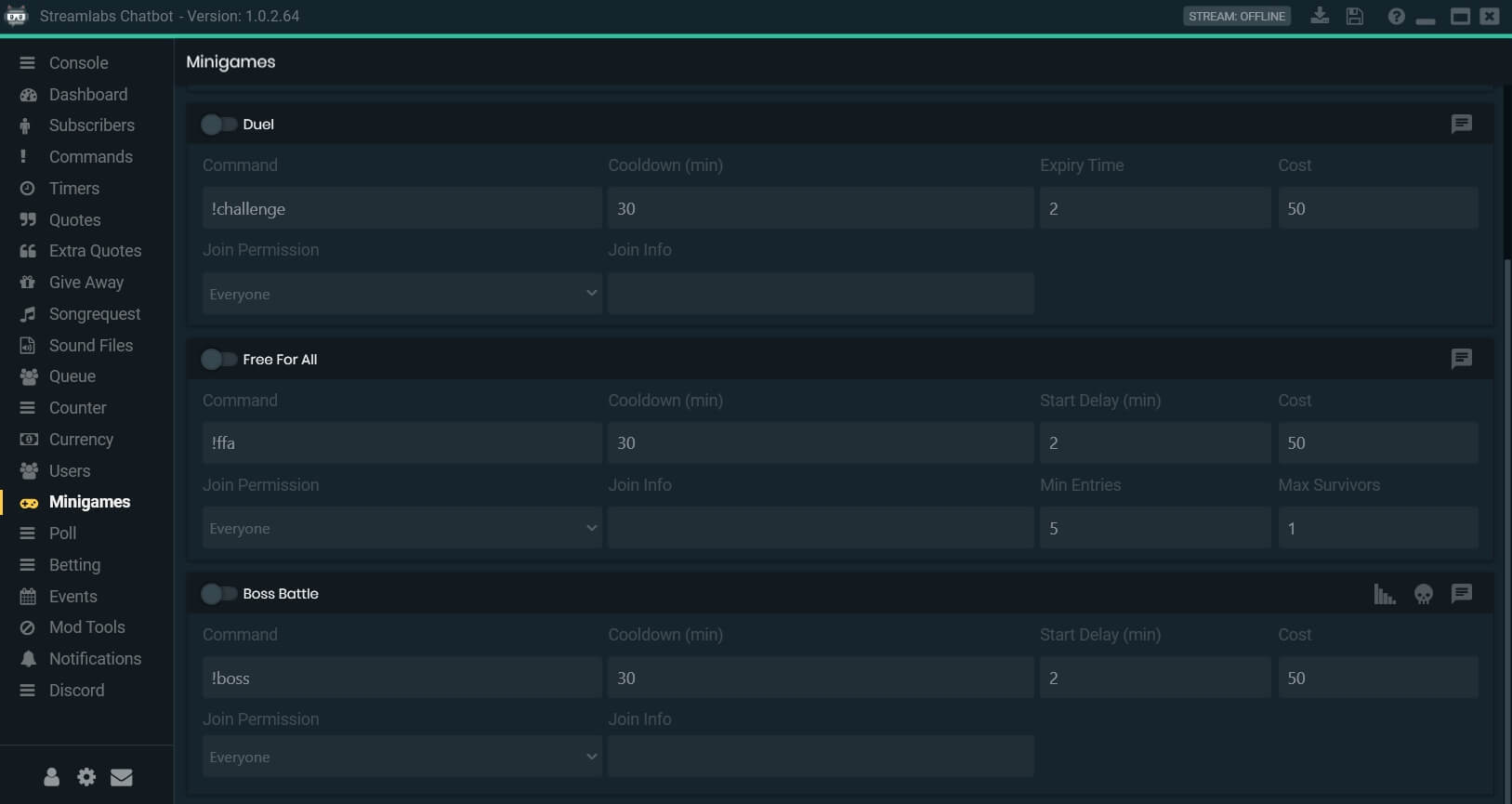
4.14 Poll (Encuesta)
¿Qué juego poner a continuación? ¿Qué decisión hay que tomar en un juego? ¿Pedir una pizza o una hamburguesa? Los creadores de contenido más indecisos tienen una herramienta perfecta con las encuestas. Esto hará que mejore la interacción con el chat y también das a tus espectadores la oportunidad de influir significativamente en lo que ocurre en el stream. ¡El chatbot de Streamlabs lo hace posible!
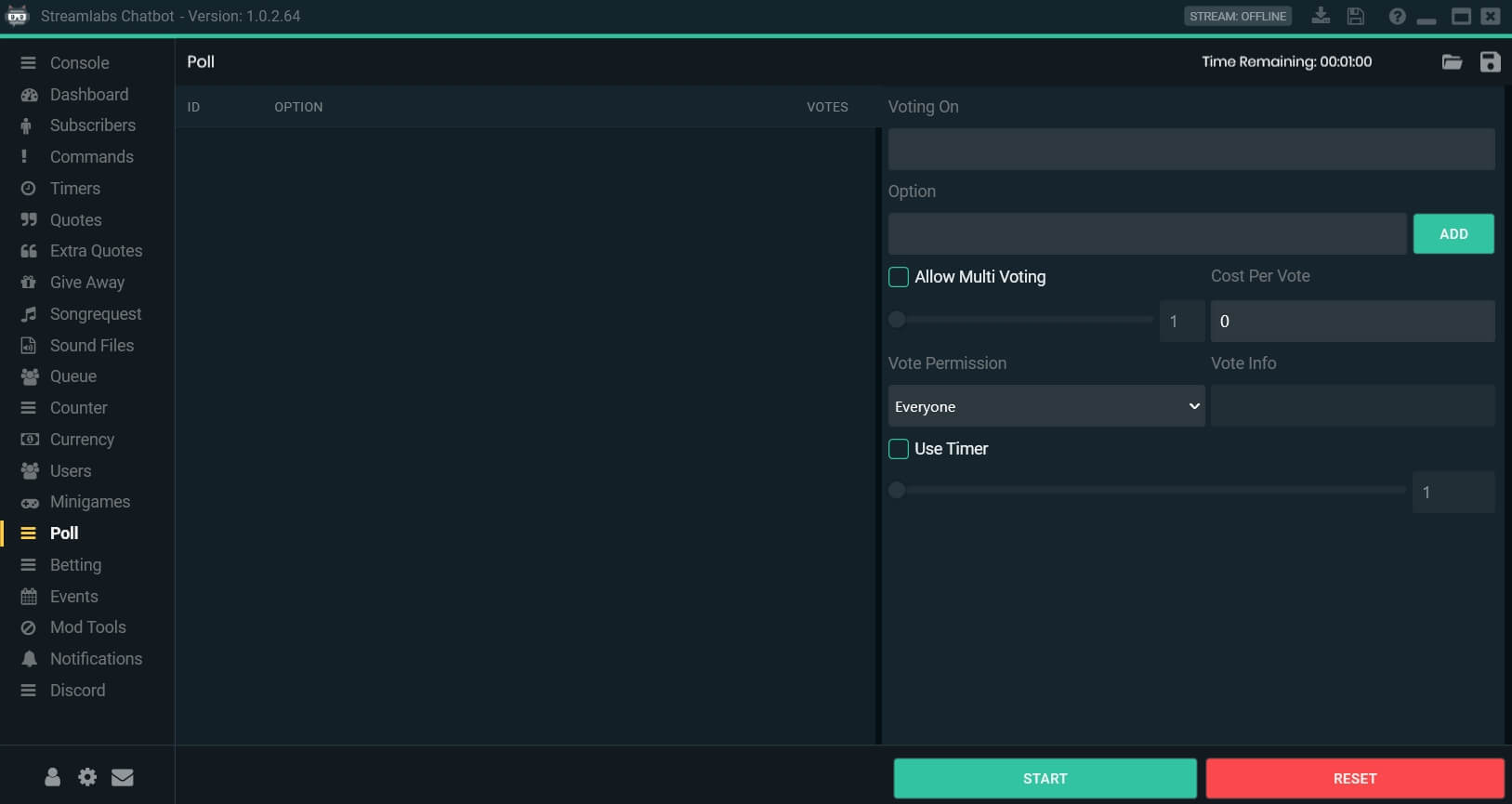
4.15 Events (Eventos)
No se trata de grandes eventos, como su nombre podría sugerir, sino de pequeños eventos durante el streaming. Por ejemplo, si un nuevo usuario visita tu streaming, puedes especificar que se le dé la bienvenida con un mensaje automatizado en el chat. De este modo, refuerzas el vínculo con tu comunidad desde el principio y te aseguras de que los nuevos usuarios se sientan cómodos contigo desde el primer momento. Pero esta función también puede utilizarse para otros eventos.
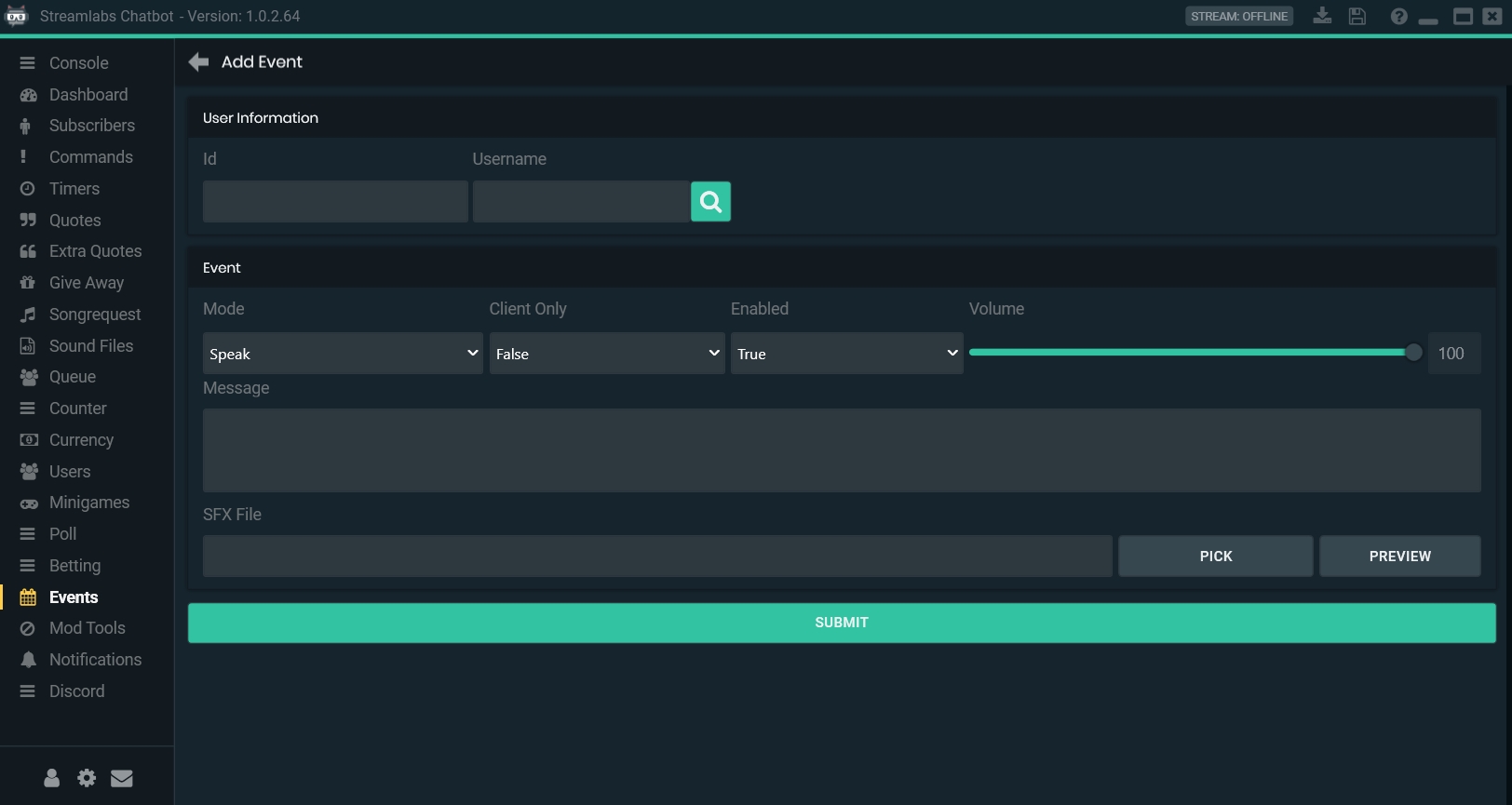
4.16 Mod Tools (Herramientas de moderación)
En realidad, los mods de tu chat deberían encargarse de poner orden, para que puedas concentrarte plenamente en tu streaming. Pero, con las herramientas de modulación del chatbot de Streamlabs, puedes quitarles trabajo a tus mods antes de que empiece el stream, configurando diferentes filtros y evitando ciertas cosas en el chat antes de que se produzcan infracciones. Por ejemplo, puedes establecer filtros de spam o de mayúsculas para los mensajes del chat. También puedes utilizar esta función para impedir que se publiquen enlaces externos. Esto evita que haya publicidad no deseada en tu chat.
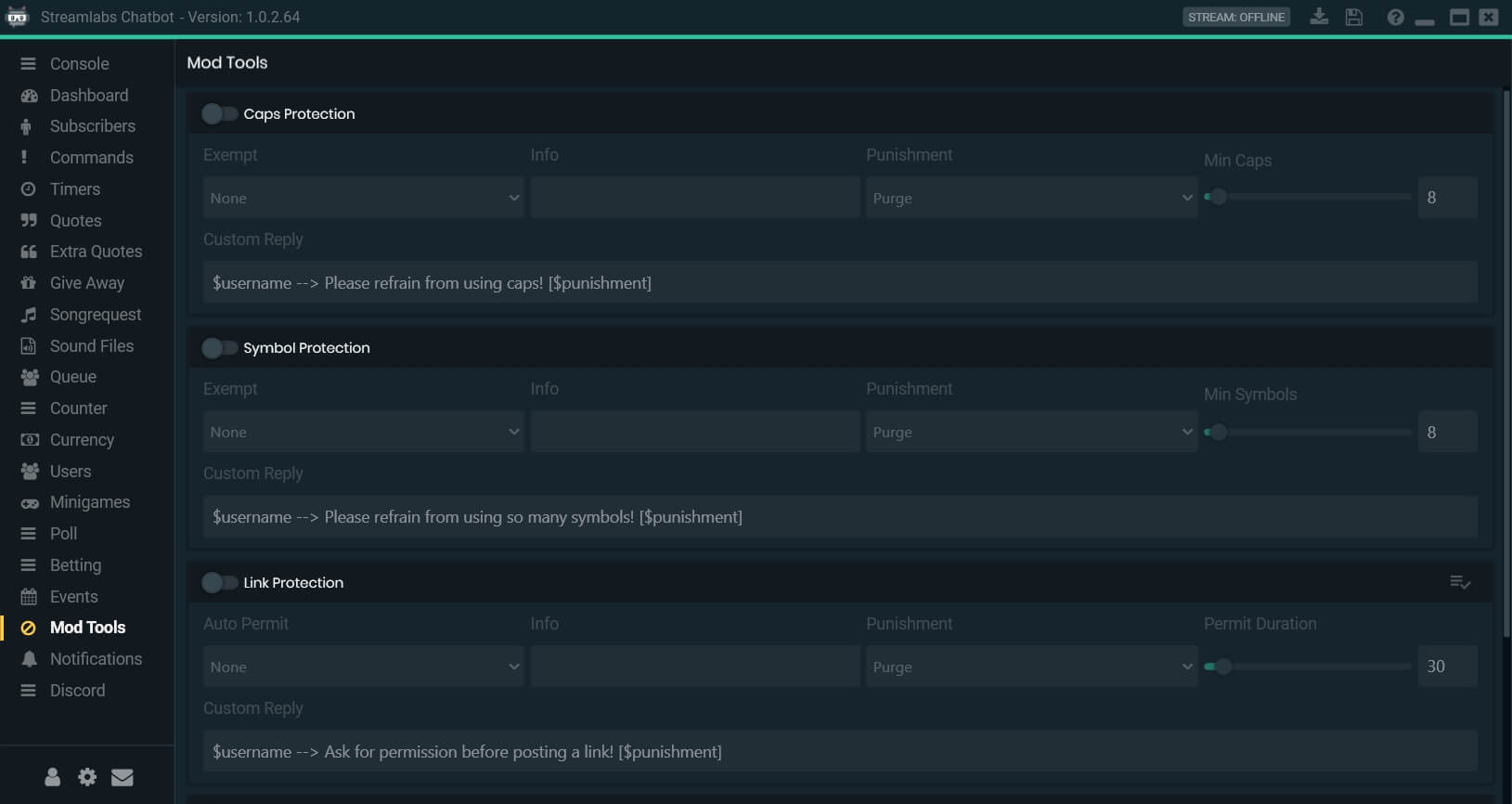
4.17 Notifications (Notificaciones)
Las notificaciones son una alternativa a las clásicas alertas. Puedes configurar y definir estas notificaciones con el chatbot de Streamlabs. Así, tienes la posibilidad de agradecer al chatbot de Streamlabs un follow, un host, un cheer, un sub o una raid. El chatbot reconocerá inmediatamente el evento correspondiente y el mensaje que establezcas aparecerá en el chat.
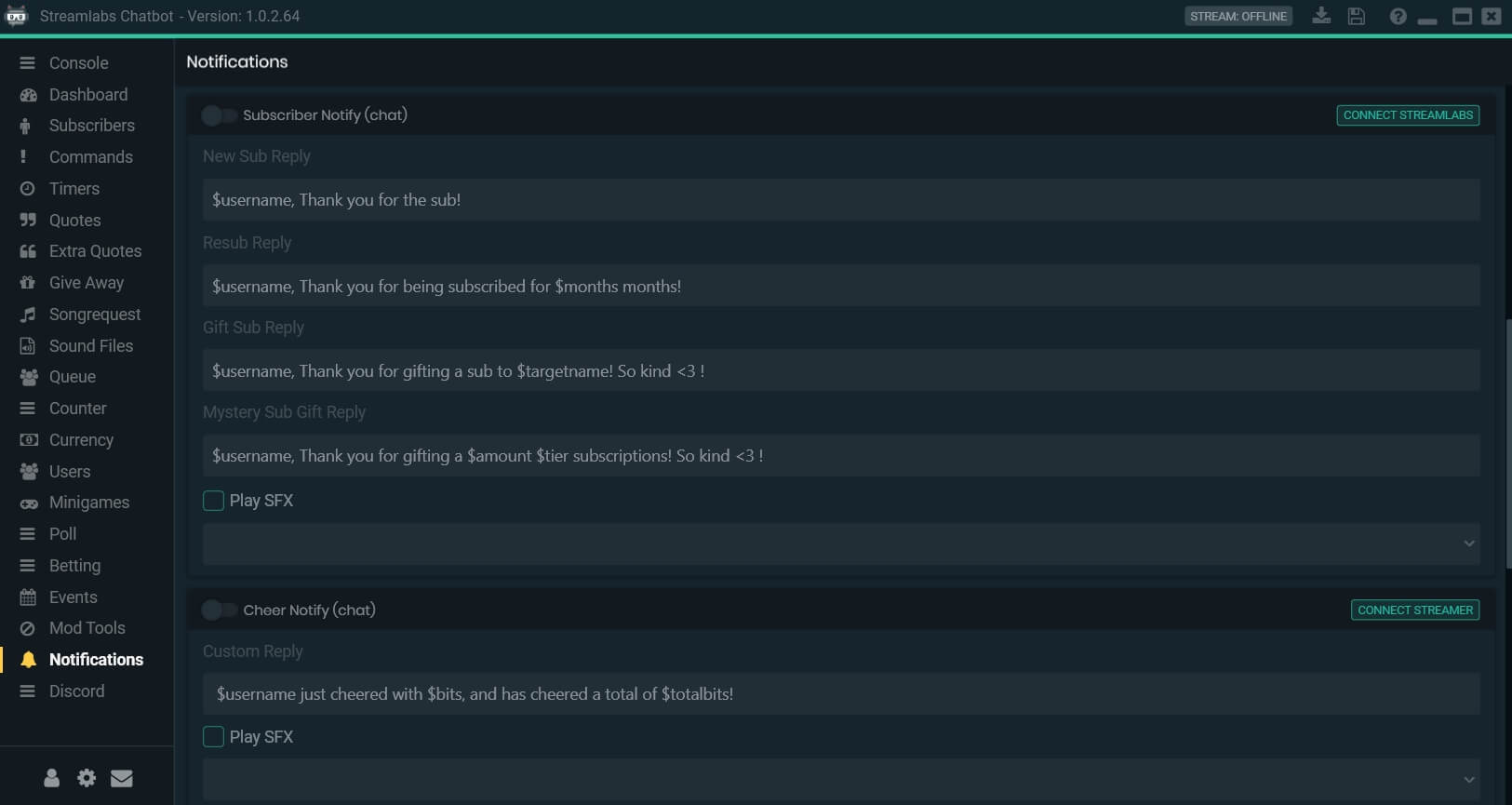
4.18 Discord
Si ya tienes una comunidad grande, seguramente ya habrás montado tu propio servidor de Discord para poder comunicarte con tus espectadores incluso cuando no estés en directo. También para los propios usuarios, un servidor de Discord es una forma estupenda de comunicarse fuera del stream y hablar de sus cosas. Así se crea una comunidad entorno a tu trabajo como streamer o creador de contenidos. Con la función de Discord integrada en el chatbot de Streamlabs, puedes incluir tu servidor de Discord directamente en el stream y, con un comando, el enlace de invitación correspondiente se publica en el chat para que los usuarios puedan unirse fácilmente.
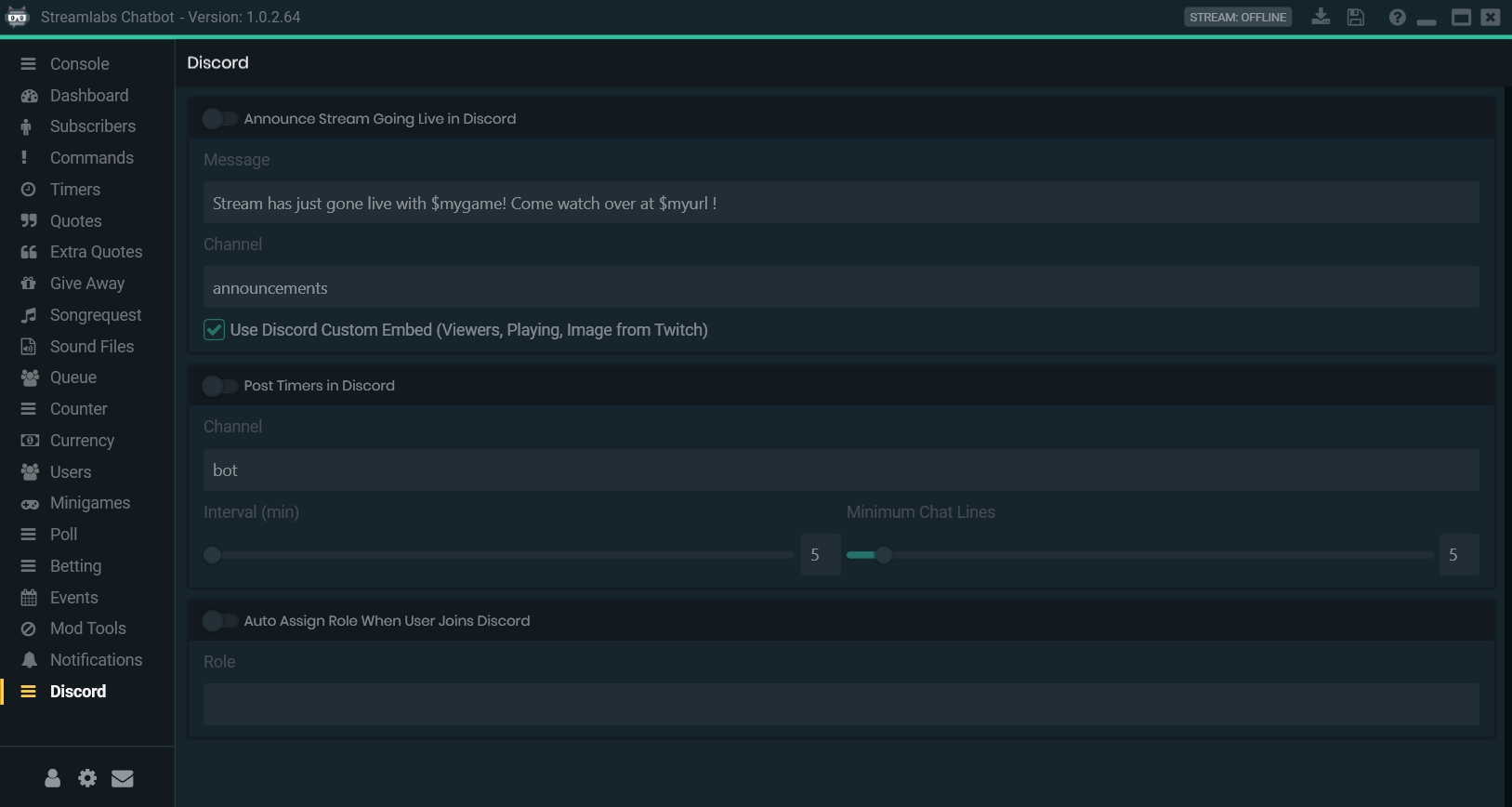
5 Conclusión
El chatbot de Streamlabs es una herramienta muy poderosa que tiene muchas características y funciones diferentes. Con ella podrás optimizar bastante tu streaming. Utilizando varios comandos y funciones del chatbot de Streamlabs, automatizas significativamente ciertos procesos en el stream y puedes centrarte por completo en crear el mejor contenido para tus espectadores. Para obtener información detallada sobre el chatbot de Streamlabs y sus comandos, nos gustaría recomendar la documentación oficial de la herramienta. ¡Aquí encontrarás todas las posibilidades técnicas en 60 páginas!